如何通过Google Chrome管理Web应用权限
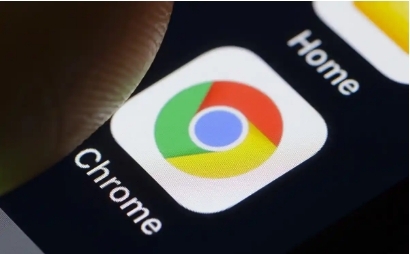
打开 Chrome 并访问设置
首先,确保你的电脑上已经安装了 Google Chrome。打开 Chrome 后,点击右上角的三个垂直点(即菜单按钮),在下拉菜单中选择“设置”选项。这一步是进入 Chrome 设置界面的前提。
导航到隐私和安全设置
在设置界面中,向下滚动直到看到“隐私和安全”部分。点击“网站设置”,这将带你进入一个新的页面,其中列出了所有与网站权限相关的设置。
管理特定网站的权限
在网站设置页面,你可以针对不同的网站或 web 应用进行权限管理。Chrome 允许你根据类别(如位置、通知、摄像头、麦克风等)来调整权限。点击任何一个类别,你可以看到按网站列出的权限设置。
例如,如果你想管理某个特定网站的摄像头权限,找到“摄像头”这一项,点击它旁边的箭头展开列表。在这里,你可以针对每个网站单独开启或关闭摄像头访问权限。
修改默认权限设置
除了对特定网站进行权限管理外,Chrome 还允许你设置默认权限。在网站设置页面中,有一个“默认行为”部分,你可以在这里设置是否允许或阻止网站自动播放视频、发送通知等行为。通过调整这些默认设置,你可以更好地控制你的浏览体验和隐私安全。
清除个别网站的权限
如果你想要完全清除某个网站的所有权限设置,可以在网站设置页面中找到该网站,然后点击右侧的三个点(更多选项)。在弹出的菜单中选择“清除网站存储的权限”,这样就会撤销对该网站的所有权限设置,包括 cookies、缓存以及权限设置。
总结
通过上述步骤,你可以在 Google Chrome 中有效地管理你的 Web 应用权限。记得定期检查和管理这些设置,以保护你的网络安全和个人隐私。Chrome 提供的这些工具和设置旨在帮助用户更好地掌控自己的在线体验,因此花时间了解和配置这些设置是非常值得的。希望这篇教程能够帮助你更有效地管理你的 Web 应用权限,享受更安全、更个性化的浏览体验。
猜你喜欢
1
如何通过Chrome浏览器优化动态内容的加载顺序
2
Google Chrome的自定义主题如何设置
3
如何通过Chrome浏览器管理浏览历史记录
4
google Chrome的网页离线存储优化策略
5
如何在Windows 10上安装Google Chrome
6
如何通过谷歌浏览器减少页面加载时的闪烁
7
如何通过Chrome浏览器提高页面渲染速度
8
如何在Google浏览器中管理插件权限
9
如何通过Google Chrome检测网页的性能瓶颈
10
如何通过谷歌浏览器优化页面资源的加载顺序
